Содержание
- 1 Что представляет собой процесс взлома пароля?
- 2 Подбор паролей
- 3 №1 Brutus
- 4 №2 RainbowCrack
- 5 Взлом сайтов и получение хэшей паролей
- 6 №3 Wfuzz
- 7 №4 Cain and Abel
- 8 Социальная инженерия и вопросы для восстановления пароля
- 9 №5 John the Ripper
- 10 Атака методом полного перебора (грубой силы)
- 11 №6 THC Hydra
- 12 №7 Medusa
- 13 №8 OphCrack
- 14 Изменение ключа пользователя через встроенную запись Администратора
- 15 №9 L0phtCrack
- 16 №10 Aircrack-NG
- 17 Метод «пауков»
- 18 Выводы
- 19 Шпионские программы (SpyWare)
- 20 Посетите сайт Ophcrack
- 21 Выберите правильную версию LiveCD для Ophcrack
- 22 Загрузите ISO-файл Ophcrack LiveCD
- 23 Запись ISO-файла Ophcrack LiveCD на диск или флэш-диск
- 24 Перезагрузка с помощью встроенного диска LiveCD или флэш-диска Ophcrack
- 25 Подождите, пока появится меню LiveCD Ophcrack
- 26 Подождите, пока загрузится LiveCD для Ophcrack
- 27 Просмотр информации о разделе жесткого диска для отображения
- 28 Подождите, пока Ophcrack LiveCD вернет ваш пароль
- 29 Офицер не нашел свой пароль?
- 30 Вход в Windows с помощью Ophcrack LiveCD Восстановленный пароль
- 31 Вы еще не сделали!
- 32 Как удалить пароль пользователя в учётной записи администратора
- 33 Как сбросить пароль через безопасный режим
- 34 Как восстановить доступ к ноутбуку через командную строку?
- 35 Как применить загрузочный диск для восстановления доступа к ПК
- 36 Как разблокировать клавиатуру
- 37 Как разблокировать ноутбук программно
- 38 Как удалить вирусный баннер
- 39 Как поставить блокировку на ноутбуке
Всем известно, что любой пароль представляет собой специальное секретное слово или словосочетание, которое пользователь использует в целях быстрой аутентификации в сервисах разнообразных программных компонентов.
С его помощью можно получить персональный доступ к личной информации, финансовым сведениям, различным операциям и прочему. Пароль – это надежная защита в мире цифровой реальности, которая позволяет предотвратить несанкционированный доступ к личной информации и данным.
Что представляет собой процесс взлома пароля?
Взлом пароля – специальная процедура методичного угадывания зашифрованного слова или фразы, которую злоумышленник пытается получить из централизованной базы данных. Данные действия обычно применяются в 2 случаях:
- Когда необходимо восстановить забытый пароль;
- Когда нужно узнать пароль другого пользователя системы без его ведома для незаконных действий с его учетными данными.
Что же касается сферы QA, то процесс взлома пароля обычно используется для того, чтобы провести проверку безопасности приложения, отыскав максимальное количество существующих уязвимостей в его системе.
В сегодняшних реалиях развития IT-сообщества, многие программисты поставили себе за цель создать особые алгоритмы, которые могли бы взламывать установленные пароли за минимальные временные промежутки. Больше половины инструментов, представленных в данном сегменте программирования, ориентируются на вход в систему на основе максимального количества допустимых словесных и буквенных комбинаций.
Читайте также: Что делать, если сильно шумит компьютер? Чистить от пыли!
Если перед хакером очень сложный пароль (структура которого состоит из особой комбинации цифр, букв и специальных символов), то его взлом может занять от нескольких часов до пары недель. Также есть особые программы со встроенными словарями паролей, но успешность применения подобных инструментов ниже, так как с одновременным подбором комбинации ключевые запросы сохраняются в приложении, а это занимает определенное время.
За последнее время было создано массу программ для взлома паролей. Все они, естественно, имеют свои сильные и слабые стороны.
Подбор паролей
Атаки с использованием подбора паролей (Brute Force, грубая сила по-русски) также достаточно распространены. Если несколько лет назад большинство таких атак представляли собой действительно перебор всех комбинаций определенного набора символов для составления паролей определенной длины, то на данный момент всё обстоит несколько проще (для хакеров).
Анализ утекших за последние годы миллионов паролей показывает, что менее половины из них уникальны, при этом на тех сайтах, где «обитают» преимущественно неопытные пользователи, процент совсем мал.
Что это означает? В общем случае — то, что хакеру нет необходимости перебирать несчетные миллионы комбинаций: имея базу из 10-15 миллионов паролей (приблизительное число, но близкое к истине) и подставляя только эти комбинации, он может взломать почти половину аккаунтов на любом сайте.
В случае целенаправленной атаки на конкретную учетную запись, помимо базы может использоваться и простой перебор, а современное программное обеспечение позволяет это делать сравнительно быстро: пароль из 8-ми символов может быть взломан в считанные дни (а если эти символы представляют собой дату или сочетание имени и даты, что не редкость — за минуты).
№1 Brutus
Представляет собой весьма популярный удаленный инструмент для процесса взлома паролей. По мнению его разработчиков, Brutus спокойно можно считать наиболее качественным и эффективным инструментом для подбора правильного пароля.
Это совершенно бесплатный продукт, который поставляется исключительно под операционную систему Windows. К слову, первый релиз данного ПО был проведен еще в 2000 году.
Программа поддерживает протоколы:
- HTTP (стандартная аутентификация);
- HTTP (форма HTML/CGI);
- POP3;
- FTP;
- SMB;
- Telnet и другие виды (например, IMAP, NNTIP).
Brutus
Функционал продукта также предоставляет возможность пользователю самостоятельно создавать необходимые виды авторизации. Производительность Brutus рассчитана на одновременное подключение до 60 запросов.
Читайте также: Выбираем идеальный бюджетный процессор для игр — Intel vs AMD
№2 RainbowCrack
Еще один весьма популярный инструмент для взлома хешей, который основывается на процессе замены временной памяти, что как раз кардинальным образом отличает его от других подобных инструментов.
Если рассмотреть более детально, то процесс обмена временной памяти – это своего рода вычислительные операции, при которых необходимый пароль определяется на основе выбранного алгоритма хеширования. Все результаты вычисления хранятся в специальной таблице.
Как только подобная таблица считается заполненной, можно пробовать взламывать пароль. К слову, подобная стратегия взлома считается более эффективной, нежели процессы грубой переборки текстовых комбинаций.
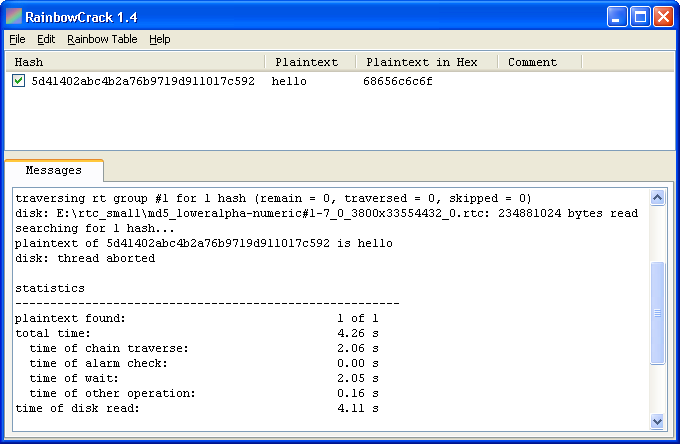
Разработчики RainbowCrack позаботились о своих клиентах. Пользователям не нужно создавать таблицы с нуля. Продукт изначально предусматривает наличие таблицы в форматах LM, NTLM, MD5 и Sha1.
Взлом сайтов и получение хэшей паролей
Большинство серьезных сайтов не хранят ваш пароль в том виде, в котором его знаете вы. В базе данных хранится лишь хэш — результат применения необратимой функции (то есть из этого результата нельзя снова получить ваш пароль) к паролю. При вашем входе на сайт, заново вычисляется хэш и, если он совпадает с тем, что хранится в базе данных, значит вы ввели пароль верно.
Как несложно догадаться, хранятся именно хэши, а не сами пароли как раз в целях безопасности — чтобы при потенциальном взломе и получении злоумышленником базы данных, он не мог воспользоваться информацией и узнать пароли.
Однако, довольно часто, сделать это он может:
- Для вычисления хэша используются определенные алгоритмы, в большинстве своем — известные и распространенные (т.е. каждый может их использовать).
- Имея базы с миллионами паролей (из пункта про перебор), злоумышленник также имеет и доступ к хэшам этих паролей, вычисленным по всем доступным алгоритмам.
- Сопоставляя информацию из полученной базы данных и хэши паролей из собственной базы, можно определить, какой алгоритм используется и узнать реальные пароли для части записей в базе путем простого сопоставления (для всех неуникальных). А средства перебора помогут узнать остальные уникальные, но короткие пароли.
Как видите, маркетинговые утверждения различных сервисов о том, что они не хранят ваши пароли у себя на сайте, не обязательно защищают вас от его утечки.
№3 Wfuzz
Довольно-таки популярный веб-продукт, применяющийся для процессов взлома паролей на основе методики грубой переборки возможных комбинаций. Программу Wfuzz запросто можно использовать не только в качестве взломщика паролей, но и как средство поиска скрытых каталогов и скриптов.
В его возможности также входит процесс идентификации разнообразных типов инъекций, от SQL до LDAP, внутри выбранных веб-приложений.
Базовые особенности и функционал продукта:
- Возможность создания инъекций с нескольких точек одновременно;
- Вывод данных в цветном формате HTML;
- Поиск по заголовкам, почте;
- Поддержка Multiple Proxy Support, Multi-Threading;
- Подбор комбинаций через POST и Get запросы;
- Взлом cookies.

Читайте также: Как определить поддерживает ли телефон 4g. Как узнать, поддерживает ли телефон MHL или нет? Тарифы и операторы
№4 Cain and Abel
Достаточно популярный инструмент для процессов взлома установленных паролей, с помощью которого можно решать крайне сложные задачи. Ключевая особенность продукта в том, что его можно использовать только для операционной системы Windows.
Может функционировать в качестве анализатора сети, взламывать пароли с помощью словарной атаки, записывать VoIP-переговоры, находить ящики с паролями, проводить процесс декодирования зашифрованных файлов, анализ маршрутных протоколов.
Инструмент не предназначен для нахождения ошибок или уязвимостей. В его задачи входит исключительно процесс нахождения слабых мест в протоколе безопасности, чтобы отгадать зашифрованный пароль. Продукт всецело ориентирован на профессиональные команды по тестированию, сетевых администраторов, специалистов по сетевой безопасности и киберкриминалистов.

Социальная инженерия и вопросы для восстановления пароля
Как говорит нам Википедия, социальная инженерия — метод доступа к информации, основанный на особенностях психологии человека (сюда можно отнести и упоминавшийся выше фишинг). В Интернете вы можете найти множество примеров использования социальной инженерии (рекомендую поискать и почитать — это интересно), некоторые из которых поражают своей изящностью. В общих чертах метод сводится к тому, что почти любую информацию, необходимую для доступа к конфиденциальной информации, можно получить, используя слабости человека.
А я приведу лишь простой и не особенно изящный бытовой пример, имеющий отношение к паролям. Как вы знаете, на многих сайтах для восстановления пароля достаточно ввести ответ на контрольный вопрос: в какой школе вы учились, девичья фамилия матери, кличка домашнего животного… Даже если вы уже не разместили эту информацию в открытом доступе в социальных сетях, как думаете, сложно ли с помощью тех же социальных сетей, будучи знакомым с вами, или специально познакомившись, ненавязчиво получить такую информацию?
№5 John the Ripper
Достаточно популярный бесплатный инструмент, с помощью функционала которого можно выполнить взлом паролей в веб-продуктах под управлением операционных систем Linux, Windows и Mac OS X. Он быстро находит слабые пароли и расшифровывает их.
John the Ripper
Есть отдельная лицензионная сборка для профессиональных команд по тестированию и сетевых администраторов. Еще можно настроить целевые функциональности под определенную операционную систему.
Для загрузки продукта можно воспользоваться следующей ссылкой — https://www.openwall.com/john/
Атака методом полного перебора (грубой силы)
Этот метод похож на атаку по словарю, но с дополнительным бонусом — конечно, для хакера, который позволяет обнаружить слова, не содержащиеся в словаре, перебирая все возможные буквенно-цифровые комбинации от aaa1 до zzz10.
Это не быстрый способ, особенно, если ваш пароль состоит из нескольких символов, но, в конечном счете, пароль будет раскрыт. Метод полного перебора может быть упрощен с помощью использования дополнительных вычислительных мощностей компьютера, в том числе, с использованием возможностей Вашей видеокарты GPU — и, например, использования распределенных вычислительных моделей и зомби-ботнетов.
№6 THC Hydra
Очень качественное ПО для моментального взлома паролей при входе в защищенную сеть. В сравнении со схожими инструментами продукт демонстрирует просто феноменальные показатели эффективности. При желании функционал продукта можно дополнить новыми модулями с последующим увеличением производительности.
Программа доступна на операционных системах Windows, Linux, Free BSD, Solaris и Mac OS X.

Взаимодействует с такими протоколами:
- Asterisk, AFP, Cisco AAAA, Cisco auth, Cisco enable,
- CVS, Firebird, FTP, HTTP, HTTP-FORM-GET, HTTP-FORM-POST,
- HTTP-GET, HTTP-HEAD, HTTP-PROXY,
- HTTPS-FORM-GET, HTTPS-FORM-POST, HOST, HTTPS-GET,
- IMTPS-POST, IC, MS-SQL, MYSQL, NCP, NNTP,
- Oracle Listener, Oracle SID, Oracle, PC-Anywhere, PCNFS, POP3, POSTGRES, RDP,
- Rexec, Rlogin, Rsh, SAP/R3, SIP, SMTP, SMTP, SMTP Enum, SNMP,
- SOCKS5, SSH (v1 и v2), VOCMP, Telecum (VMS, XSMP, V2, SSH.
Выполнить загрузку инструмента можно по ссылке — https://www.thc.org/thc-hydra/
Что примечательно, все разработчики могут самостоятельно поучаствовать в улучшении данного ПО, предоставляя свои персональные наработки и технические решения через службу поддержки.
№7 Medusa
Данная программа максимально схожа с вышеописанным веб-продуктом. По словам его создателей, Medusa – это многофункциональный и быстрый инструмент для «грубого» форсирования входа в защищенную систему.
Medusa
Поддерживает работу со следующими протоколами:
- HTTP, FTP, CVS, AFP,
- IMAP, MS SQL, MYSQL,
- NCP, NNTP, POP3, PostgreSQL, pcAnywhere, rlogin,
- SMB, rsh, SMTP, SNMP, SSH, SVN,
- VNC, VmAuthd и Telnet.
Это инструмент командной строки, а значит перед его непосредственным использованием желательно изучить самые востребованные команды и операции. Потенциальная эффективность ПО всецело зависит от возможности подключения к сети. В локальной сети одновременно может проверяться до 2000 паролей за одну секунду.
Функционал ПО также позволяет выполнить параллельную атаку. Допустим, вам нужно взломать несколько учетных записей электронной почты параллельно. С помощью Medusa вам необходимо всего лишь указать список потенциальных имен и внести задачу с потенциальными паролями.
Для более детального ознакомления с возможностями продукта переходите по ссылке — https://foofus.net/goons/jmk/medusa/medusa.html
Читайте также: Почему не работает Скайп сегодня в 2020 году – причины и что делать?
Загрузить данный инструмент можно по адресу — https://www.foofus.net/jmk/tools/medusa-2.1.1.tar.gz
№8 OphCrack
Совершенно бесплатная программа для взлома установленных паролей на основе радужной таблицы для Windows. Это ПО очень популярное в данной операционной системе, но его также можно использовать и при взаимодействии с Linux и Mac OS.
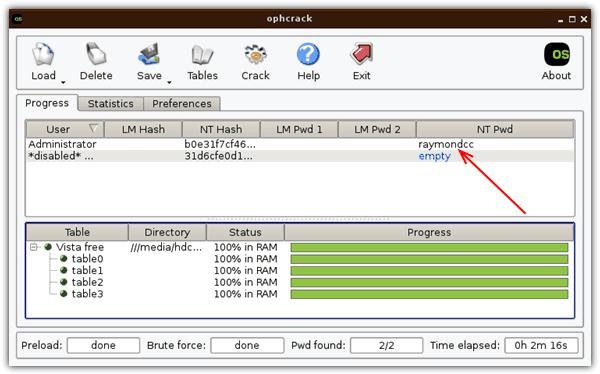
Загрузить продукт можно, перейдя по ссылке — https://ophcrack.sourceforge.net/
Скачать таблицы можно здесь — https://ophcrack.sourceforge.net/tables.php
Изменение ключа пользователя через встроенную запись Администратора
Способ позволяет сбросить пароль на Windows 10 без диска.
- Нажмите значок «Выключение» в правом нижнем углу.
- Дождитесь завершения работы компьютера.
- Нажмите кнопку включения и спустя 2-3 секунды зажмите кнопки «Alt+F10».
- Дождитесь загрузки внутреннего мастера системы.
- Выберите раздел «Обнаружение и устранение неисправностей», затем – «Дополнительные параметры».
- Выберите строку исполнения команд.
- Введите следующие символы: «net user Администратор /active:yes» без кавычек после System32. «Enter».
- Выберите пункт «Администратор», который появится под окном входа и вашей записью учета.
- Проследуйте по цепочке «Пуск» – «Управление компьютером» – «Пользователи». Щелкните по записи учета с вашим именем и и завершите процедуру формированием нового ключа.
- Если не сможете отыскать раздел «Пользователи», попробуйте напрямую перейти в «Параметры входа» и сменить значение.
Как загрузить ПК с помощью USB
- Выключите компьютер, включите и зажмите клавишу F2, когда начнется запуск системы. Вы попадете в BIOS;
- Выберите пункт «Security» и отключите команду Secure Boot Control, кликнув «Disabled»;
- Выберите пункт «Boot» и отключите команду Fastboot по тому же принципу;
- Сохраните внесенные изменения, нажав F10;
- Выберите пункт «Save & Exit» и внизу под строкой «Boot Override» выберите свою флешку, на которой загружен образ ОС.
№9 L0phtCrack
Фактически это обычная альтернатива вышеописанному ПО. Основа функционирования –процесс взлома паролей в операционной системе Windows на основе хешей. Для этого используются сетевые серверы, рабочие станции Windows, первичные контроллеры домена и Active Directory.
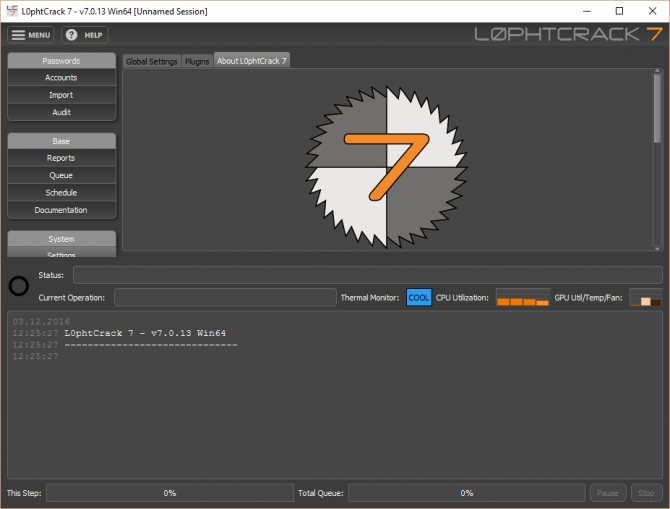
Продукт имеет 2 версии выпуска – 2006 и 2009 года. Есть параметры выставления аудита паролей по временным запросам. Также можно настроить расшифровку по дню, месяцу или году.
Загрузить данный инструмент можно по ссылке — https://www.l0phtcrack.com/
№10 Aircrack-NG
Специализированный генератор взлома паролей для Wi-Fi сетей. В его возможности входит процесс анализа зашифрованных беспроводных пакетов с последующим взломом на основе определенного алгоритма.
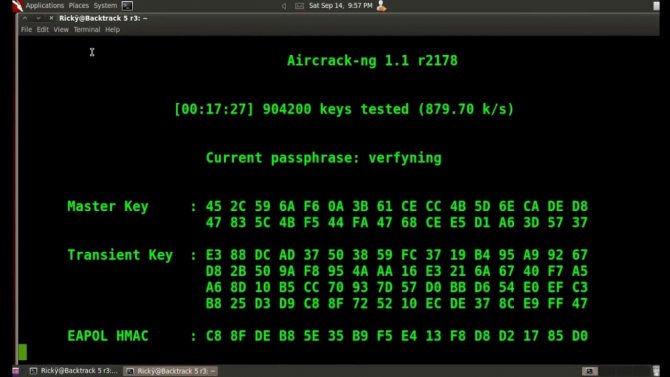
Поставляется для операционных систем Linux и Windows.
Детальная инструкция по работе с программой — https://www.aircrack-ng.org/doku.php?id=getting_started
Для загрузки продукта воспользуйтесь ссылкой — https://www.aircrack-ng.org/
Метод «пауков»
Опытные хакеры поняли, что многие корпоративные пароли состоят из слов, которые связаны с бизнесом. Изучение корпоративной литературы, материалов веб-сайтов, сайтов конкурентов и даже список клиентов могут обеспечить хакеров «боеприпасами» для построения пользовательского списка слов, который затем используется для взлома методом грубой силы.
Действительно опытные хакеры автоматизировали процесс и запускают «паутинные» приложения, аналогичные тем, которые применяются ведущими поисковыми системами, чтобы определить ключевые слова, собрать и обработать списки для взлома.
Выводы
Пароль – это то, что должно делать любой веб-продукт и компонент максимально защищенным от несанкционированного доступа. Все вышеперечисленные инструменты, которые должны быть у любой профессиональной команды QA, оказывающей услуги по тестированию безопасности, являются красноречивым доказательством того, что нет паролей, которые невозможно было бы взломать.
Но в тоже время, учитывая возможности этих продуктов, на практике можно построить весьма хорошую защиту, которая могла бы вобрать в себя наиболее передовые методики безопасности.
Знание и многократное использование этих инструментов поможет проводить качественный аудит безопасности используемого ПО и проверку того, как и какими средствами можно добиться максимальной защищенности в современных реалиях развития возможностей IT-мира.
Шпионские программы (SpyWare)
SpyWare или шпионские программы — широкий спектр вредоносного программного обеспечения, скрытно устанавливающегося на компьютер (также шпионские функции могут быть включены в состав какого-то нужного ПО) и выполняющего сбор информации о пользователе.
Помимо прочего, отдельные виды SpyWare, например, кейлоггеры (программы, отслеживающие нажимаемые вами клавиши) или скрытые анализаторы траффика, могут использоваться (и используются) для получения пользовательских паролей.
Ophcrack LiveCD 3.6.0 — полностью автономная загрузочная версия Ophcrack 3.6.0 — самый простой и эффективный инструмент, который я когда-либо обнаружил, чтобы «взломать» забытый пароль для Windows.
Инструкции, которые я собрал здесь, проведут вас через весь процесс использования Ophcrack LiveCD для восстановления пароля, включая получение программного обеспечения на диске или флэш-накопителе (или другом USB-накопителе), а затем точно, что с ним делать.
Если вы немного нервничаете в этом процессе, это может помочь взглянуть на это все пошаговое руководство до вы действительно начинаете. Для менее подробного обзора Ophcrack см. Наш полный обзор Ophcrack 3.6.0.
01 из 10
Посетите сайт Ophcrack
Ophcrack — бесплатная программа, которая восстанавливает пароли, поэтому первым шагом, который вам нужно будет сделать, является посещение веб-сайта Ophcrack. Когда сайт Ophcrack загружается, как показано выше, нажмитеЗагрузите ophcrack LiveCD кнопка.
Замечания: Поскольку вы, очевидно, не можете попасть в свой компьютер прямо сейчас, потому что вы не знаете пароль, эти первые четыре шага должны быть завершены на другом компьютере, к которому у вас есть доступ. Этот другой компьютер просто должен иметь доступ к Интернету.
02 из 10
Выберите правильную версию LiveCD для Ophcrack
После нажатия кнопки Загрузите ophcrack LiveCD на предыдущем шаге, должна отображаться веб-страница выше.
Нажмите кнопку, соответствующую версии Windows на компьютере, на который вы будете восстанавливать пароль.
Другими словами, если вы забыли пароль:
- Windows 8: Нажмите на ophcrack Vista / 7 LiveCD.
- Windows 7: Нажмите на ophcrack Vista / 7 LiveCD.
- Виндоус виста: Нажмите на ophcrack Vista / 7 LiveCD.
- Windows XP: Нажмите на ophcrack XP LiveCD.
Чтобы быть понятным, операционная система компьютера, который вы используете прямо сейчас, не имеет значения. Вы хотите загрузить соответствующую версию Ophcrack LiveCD для компьютер, на который вы взламываете пароль .
Ophcrack еще не поддерживает Windows 10.
Замечания: Не беспокойтесь о ophcrack LiveCD (без таблиц) вариант.
03 из 10
Загрузите ISO-файл Ophcrack LiveCD
На следующей веб-странице (не показана), Ophcrack LiveCD должен начать загрузку автоматически. Загрузка осуществляется в виде одного ISO-файла.
При появлении запроса выберите Скачать файл или же Сохранить на диск — однако ваш браузер выражает это. Сохраните файл на рабочем столе или в другом месте, которое легко найти. Не выбирайте Открыть файл .
Размер программного обеспечения Ophcrack LiveCD, который вы загружаете, довольно большой. Версия Windows 8/7 / Vista — 649 МБ, а версия для Windows XP — 425 МБ.
В зависимости от текущей пропускной способности интернета, загрузка Ophcrack LiveCD может занять всего несколько минут или до тех пор, пока не будет загружен час.
Замечания: На скриншоте выше показан процесс загрузки для Windows 8/7 / Vista версии Ophcrack LiveCD при загрузке с использованием браузера Internet Explorer в Windows 7. Если вы загружаете другую версию LiveCD, например, для Windows XP, или используя другой браузер , например Firefox или Chrome, индикатор хода загрузки, вероятно, будет отличаться.
04 из 10
Запись ISO-файла Ophcrack LiveCD на диск или флэш-диск
После загрузки программного обеспечения Ophcrack LiveCD вам необходимо записать ISO-файл на диск или записать файл ISO на USB-накопитель.
Любой флеш-накопитель с емкостью не менее 1 ГБ. Если вы идете по маршруту диска, программное обеспечение достаточно компактно для компакт-диска, но DVD или BD прекрасно, если это все, что у вас есть.
Запись ISO-файла немного отличается от записи музыки или других файлов и даже отличается от копирования файлов.
Если вы ранее не записывали ISO-файл на диск, я высоко рекомендуем следовать одному из наборов инструкций, к которым я привязан в верхней части этой страницы. Ни один процесс не является сложным, но есть очень важные различия, о которых вам нужно знать.
Важный: Если файл ISO не горит правильно, либо на диск, либо на USB-накопитель, Ophcrack LiveCD не будет работать вообще .
После записи ISO-файла Ophcrack LiveCD на диск или флэш-диск перейдите на компьютер, на который вы не можете попасть, и переходите к следующему шагу.
05 из 10
Перезагрузка с помощью встроенного диска LiveCD или флэш-диска Ophcrack
Созданный вами диск Ophcrack LiveCD или флеш-накопитель является загрузочным, то есть он содержит небольшую операционную систему и программное обеспечение и может запускаться независимо от операционной системы на вашем жестком диске.
Это именно то, что нам нужно в этой ситуации, потому что сейчас вы не можете получить доступ к операционной системе на своем жестком диске (Windows 8, 7, Vista или XP) из-за незнания пароля.
Вставьте диск Ophcrack LiveCD в свой оптический дисковод и перезагрузите компьютер. Если вы пошли по USB-маршруту, вставьте этот флеш-накопитель в свободный USB-порт и перезапустите его.
Начальный экран, который вы видите после перезапуска, должен быть тем же, который вы всегда видите сразу после запуска вашего компьютера. На этом снимке экрана может быть компьютерная информация, или может быть логотип производителя компьютера.
Окошко начинается сразу же после этого момента в процессе загрузки, как показано на следующем шаге.
06 из 10
Подождите, пока появится меню LiveCD Ophcrack
После завершения первоначального запуска вашего компьютера, как показано на предыдущем шаге, должно отображаться меню Ophcrack LiveCD.
Здесь вам не нужно ничего делать. Ophcrack LiveCD будет продолжаться автоматически после Автоматическая загрузка в х секунд … таймер в нижней части экрана истекает. Если вы хотите ускорить процесс немного быстрее, не стесняйтесь Войти в то время как Ophcrack Графический режим — автоматический выделяется.
Не смотрите этот экран? Если Windows запустилась, вы увидите сообщение об ошибке или увидите пустой экран, затем что-то пошло не так. Если вы видите что-то другое, кроме экрана меню, показанного выше, Ofcrack LiveCD не запускается правильно и не восстанавливает пароль.
Правильно ли вы загружаетесь на диск или флэш-диск ?: Наиболее вероятная причина, по которой Ophcrack LiveCD может работать некорректно, заключается в том, что ваш компьютер не настроен на загрузку с диска, который вы записали, или флеш-накопителя, который вы сделали. Не беспокойтесь, это легко исправить.
Ознакомьтесь с нашими инструкциями по загрузке с загрузочного CD / DVD / BD или как загрузиться с учебника USB Drive, в зависимости от того, что вы используете. Вам, вероятно, просто нужно будет внести изменения в свой порядок загрузки — простые вещи, все объясненные в этих частях.
После этого вернитесь к предыдущему шагу и повторите загрузку на диск Ophcrack LiveCD или флэш-диск. Вы можете продолжать следовать этому руководству оттуда.
Правильно ли вы записывали ISO-файл ?: Вторая, по всей вероятности, причина, по которой Ophcrack LiveCD не работает, заключается в том, что файл ISO не был сожжен должным образом. Файлы ISO представляют собой специальные типы файлов и их нужно сжечь по-другому, чем вы могли записать музыку или другие файлы. Вернитесь к шагу 4 и попробуйте снова записать ISO-файл Ophcrack LiveCD.
07 из 10
Подождите, пока загрузится LiveCD для Ophcrack
Следующий экран состоит из нескольких строк текста, которые быстро запускаются по экрану. Здесь вам не нужно ничего делать.
Эти строки текста подробно описывают многие отдельные задачи, которые SliTaz (операционная система Linux) готовит для загрузки программы Ophcrack LiveCD, которая восстанавливает пароли Windows, зашифрованные на вашем жестком диске.
08 из 10
Просмотр информации о разделе жесткого диска для отображения
Следующий шаг в процессе загрузки Ophcrack LiveCD — это небольшое окно, которое появляется на экране. Он может появляться и исчезать очень быстро, поэтому вы можете пропустить его, но я хотел бы указать на это, потому что это будет окно, которое работает в фоновом режиме, которое вы можете видеть.
Это сообщение просто подтверждает, что на вашем жестком диске найден раздел с зашифрованной информацией о пароле. Это хорошие новости!
09 из 10
Подождите, пока Ophcrack LiveCD вернет ваш пароль
Следующий экран — это программное обеспечение Ophcrack LiveCD. Ophcrack попытается восстановить пароли для всех учетных записей пользователей Windows, которые могут быть найдены на вашем компьютере. Этот процесс взлома пароля полностью автоматизирован.
Важные вещи, которые нужно искать здесь, — это учетные записи, перечисленные в пользователь столбец и пароли, перечисленные в NT Pwd колонка. Если учетная запись пользователя, которую вы ищете, не указана, Ophcrack не нашел этого пользователя на вашем компьютере. Если NT Pwd поле пусто для конкретного пользователя, пароль еще не восстановлен.
Как вы можете видеть в приведенном выше примере, пароли для администратор а также гость счета перечислены как пустой, Если вы взломали пароль для пользователя, который показывает Ophcrack как пустой, теперь вы знаете, что вы можете войти в учетную запись без пароля вообще, считая, что учетная запись пользователя включена.
Посмотрите на нижнюю часть списка пользователей — см. Тим учетная запись пользователя? Через одну минуту Ophcrack восстановил пароль для этой учетной записи — чепуха, Вы можете игнорировать любые другие аккаунты, для которых вы не хотите восстанавливать пароли.
После того, как Ophcrack восстановит ваш пароль, запиши это, удалите диск Ophcrack или флэш-накопитель, а затем перезагрузите компьютер. Вам не нужно выходить из программного обеспечения Ophcrack — это не повредит компьютеру, чтобы отключить его или перезапустить его во время его работы.
На следующем шаге вы, наконец, получите доступ к Windows с открытым паролем!
Замечания: Если вы не удалите диск Ophcrack LiveCD или флэш-накопитель перед перезагрузкой, ваш компьютер, скорее всего, загрузится с носителя Ophcrack снова вместо вашего жесткого диска. Если это произойдет, просто выньте диск или выньте его и снова перезапустите.
Офицер не нашел свой пароль?
Ophcrack не найдет каждый пароль — некоторые слишком длинные, а некоторые слишком сложны.
Если Ophcrack не сделал этого трюка, попробуйте еще один бесплатный инструмент восстановления пароля Windows. Каждый из этих инструментов работает по-другому, поэтому в другой программе могут не возникнуть проблемы при восстановлении или сбросе пароля Windows.
Вы также можете проверить наши страницы «Пути поиска потерянных паролей Windows» и «Часто задаваемые вопросы о Windows Password Recovery», если вам нужны дополнительные идеи или помощь.
10 из 10
Вход в Windows с помощью Ophcrack LiveCD Восстановленный пароль
Теперь, когда ваш пароль был восстановлен с использованием Ophcrack LiveCD, просто введите свой пароль при появлении запроса после загрузки компьютера в обычном режиме.
Вы еще не сделали!
Предполагая, что Ophcrack успешно взломал ваш пароль Windows, я уверен, что вы с радостью прыгаете вверх и вниз и готовы вернуться к тому, что вы делаете, но сейчас самое время быть активным, поэтому вам никогда не придется использовать эту программу снова:
- Создайте диск сброса пароля. Сброс пароля — это специальный гибкий диск или флеш-диск, который вы создаете в Windows, который можно использовать для доступа к вашей учетной записи, если вы забудете пароль в будущем.
- Пока вы можете держать этот диск или диск в надежном месте, вам больше не придется беспокоиться о том, чтобы забыть пароль или использовать Ophcrack.
- Измените пароль Windows. Я предполагаю, что этот шаг является необязательным, но я предполагаю, что ваш пароль был слишком сложным для запоминания, и именно поэтому вы использовали Ophcrack в первую очередь.
- Измените свой пароль на то, что вы запомните на этот раз, но не мешайте ему угадывать. Конечно, если бы вы выполнили шаг 1 выше и теперь имеете диск сброса пароля, вам больше не о чем беспокоиться.
- Совет: Сохранение пароля Windows в свободном диспетчере паролей — это еще один способ избежать использования Ophcrack или даже диска сброса пароля.
Вот несколько других инструкций по паролю Windows, которые могут вам пригодиться:
- Как создать пароль Windows
- Как удалить пароль Windows
- Как автозагрузку в Windows
- Как угадать пароль
Замечания: На скриншоте выше показан экран входа в Windows 7, но те же шаги, конечно же, применимы к Windows 8, Windows Vista и Windows XP.
При посещении некоторых незащищенных ресурсов пользователь может столкнуться с блокировкой ноутбука. Подобный сценарий наблюдается также в тех случаях, когда владелец гаджета попросту забыл пароль. Многие пользователи считают, что для решения ситуации необходимо полностью переустанавливать систему и сбрасывать все данные. Но все оказывается гораздо проще. Существуют более лояльные способы разблокировки ноутбука в домашних условиях, которые может выполнить любой юзер.
Содержание
Как удалить пароль пользователя в учётной записи администратора
Самостоятельные способы разблокировки ноутбука подразумевают вариант удаления пароля пользователя в учётной записи администратора. Это один из самых безопасных и несложных методов, помогающих решить проблему блокировки. Если забыл пароль, что нужно делать:
- Нажать одновременно комбинацию клавиш ctrl+alt+delete (2 раза).
- При открытии вспомогательного окна потребуется отыскать поля «Пользователь» и «Пароль».
- В первой строке нужно вписать слово «Администратор», графу с паролем потребуется оставить пустой.
- Нажать на Enter.
- Перейти в панель управления.
- Выбрать учётную запись юзера.
- Перейти в профиль и удалить имеющийся пароль. Чтобы распаролить ноутбук, можно также поставить новую комбинацию цифр.
Как поставить и использовать новый пароль — вопрос многих юзеров. После смены настроек необходимо перезагрузить устройство.
Справка! Когда высветится окно для входа, пользователю нужно будет ввести новую комбинацию цифр.
Как сбросить пароль через безопасный режим
Если забыл пароль на компьютере, можно попытаться его восстановить при помощи безопасного режима. Это особый режим работы ноутбука, который позволяет провести диагностику системы и исправить некоторые неполадки в его работе. Как заблокировать систему и вернуть пароль:
- Включить ноутбук.
- Во время его загрузки нажимать клавишу F8.
- Дождаться, пока на экране появится окно с предложением начать работу в безопасном режиме.
- Теперь юзеру необходимо выбрать пункт «Управление учёными записями» и перейти в настройки.
Читайте также: Проверяем характеристики ноутбука и работоспособность
Чтобы понять, как обойти пароль на компьютере, необходимо зайти в профиль пользователя и сбросить имеющиеся данные, придумать новую комбинацию цифр.
Как восстановить доступ к ноутбуку через командную строку?
Как поставить новый пароль, как разблокировать ноутбук леново, асус — популярные вопросы юзеров, обладающих гаджетами востребованных на сегодня фирм. Чтобы снять блокировку с ноутбука, можно использовать командную строку. Для подобных махинаций необходимо иметь минимальный опыт в программировании. Если такового не имеется, следует в точности следовать инструкции. Как снять пароль с ноутбука:
- Первым делом потребуется включить командную строку.
- Нажать клавишу F8.
- Дождаться, когда на экране появится выбор режимов для работы.
- Пользователю нужно выбрать безопасный режим с поддержкой командной строки.
- В появившемся окне необходимо ввести следующую фразу — net user /имя аккаунта/ MyPassword.
- Вместо фразы MyPassword можно использовать новый пароль для входа в систему.
Далее при включении устройства потребуется ввести новый пароль. После этого можно полноценно пользоваться компьютером.
Как применить загрузочный диск для восстановления доступа к ПК
Как поменять пароль на ноутбук — этот вопрос чаще всего можно встретить на технических форумах. Попытаться сменить данные можно при помощи загрузочного диска. Для восстановления доступа к системе потребуется перейти в Bios. Для этого при включении гаджета нужно нажать клавишу F2 или Delete. Перед пользователем высветится окно. В нем потребуется найти строчку Boot и нажать на неё. Что делать дальше:
- Отыскать строчку 1 st Boot Device.
- Напротив неё ввести CD/DVD.
- Вставить в дисковод подготовленный диск.
- Перезагрузить гаджет.
При повторном включении приветственное окно на компьютере немного изменится. Перед юзером появится строка восстановления системы, на неё и нужно будет нажать. В окне появится несколько вариантов восстановления, но все они будут требовать пароль для запуска процесса. Пользователю нужно нажать на командную строку и ввести слово regedit.
Читайте также: Перестанавливаем и обновляем биос ноутбука
После этого он попадёт в редактор реестра, где нужно будет отыскать файл Hkey_local_machine. Его следует выделить и нажать на кнопку «Загрузить куст». Далее нужно отыскать файл Sam, выбрать раздел Hkey_local_machine, файл F. Его необходимо открыть и выбрать строку 38, а в ней отыскать значение 11. Его потребуется заменить на 10.
Сломался компьютер или ноутбук? Мы готовы помочь вам! Наши мастера сделают все быстро и качественно!
Мы предлагаем вам:
- Бесплатный выезд мастера
- Бесплатная диагностика на дому
- Гарантия на ремонт до 3-х лет
- Предоставляем чек и гарантийный талон
Оставьте заявку, и получите скидку 15%!
Оставить заявку
Справка! В завершении следует выгрузить куст, вытащить диск из устройства и перезапустить систему.
Как разблокировать клавиатуру
Как заблокировать ноутбук или восстановить работу его периферии — этим вопросом задаются многие пользователи. Если процесс блокировки клавиатуры не вызывает у юзеров сложностей, то разблокировка может потребовать некоторых навыков и умений. Разблокировать клавиатуру можно при помощи особой комбинации клавиш, предусмотреной для девайса конкретного вида. Обычно сброс параметров происходит при следующих наборах:
- Fn + Numlock.
- Fn + F12.
- Fn + F7.
Чаще всего такие комбинации срабатывают на устройствах Lenovo, Asus, Samsung. Также информацию о разблокировке можно найти в инструкции по применению к клавиатуре. Второй вариант сброса блокировки — установка специализированного ПО. Но в этом случае увеличивается риск заражения компьютера вирусами. Поэтому проводить процедуру восстановления лучше у профильного мастера.
Если юзер решил заняться восстановительным процессом самостоятельно, ему нужно следить за тем, чтобы антивирус был включенным во время настроек. При установке антивирусной утилиты заблокировать клавиатуру станет невозможно.
Как разблокировать ноутбук программно
Пароль на ноутбуке, как разблокировать — с этим вопросом юзеры часто обращаются к специалистам. Мастера могут предложить восстановить работу устройства при помощи профильных программ:
- Bios_pw.Exe.
- Hdd_pw.Exe.
Читайте также: Что делать если ноутбук не включается и не загружается при включении
Практически на всех современных компьютерах эти проги уже установлены. Первым делом нужно выбрать утилиту зайти в неё и перейти в директорию. Здесь следует вписать название аккаунта, который необходимо разблокировать. После имени нужно поставить 0. На экране появится случайно сгенерированный пароль. Его необходимо запомнить, а затем перейти в окно hdd security и ввести эту комбинацию.
Справка! Этот метод разблокировки работает не со всеми компьютерами. В некоторых случаях могут потребоваться особые программы.
Как удалить вирусный баннер
Вирусным баннером называется программа, занимающаяся большую часть экрана и мешающая пользователю работать. Для её удаления необходимо установить антивирус Касперского или программу Dr.Web. Эти утилиты имеют специальные функции, позволяющие блокировать действия вирусных баннеров. К сожалению, они являются платными.
Есть и другой способ удаления ненужных утилит. Для него потребуется второй компьютер. Два устройства следует между собой соединить, проверить заражённый компьютер при помощи антивирусной программы и удалить с него ненужные файлы. После окончания работ оба устройства нужно перезагрузить.
Как поставить блокировку на ноутбуке
Поставить блокировку на компьютере несложно. С этим действием сможет справиться даже новичок. Как заблокировать ноутбук с ОС Windows 7:
- Найти панель управления.
- Выбрать раздел учётных записей.
- Выбрать необходимый профиль.
- Найти кнопку создания пароля.
- Ввести необходимую комбинацию цифр и букв.
- Перезагрузить устройство.
Блокировка на компьютерах с ОС Windows 8, 10 проводится иным способом. Юзеру нужно открыть баковую панель, зайти в настройки, выбрать раздел «Пароль» и установить нужную комбинацию цифр и букв. После этого компьютер необходимо перезапустить и ввести установленный пароль.



- https://brit03.ru/ustrojstva/kak-vzlomat-uchetnuyu-zapis.html
- https://ru.go-travels.com/41936-how-to-recover-passwords-using-ophcrack-livecd-2626168-9868897
- https://tehnofaq.ru/sposoby-razblokirovki-noutbuka/


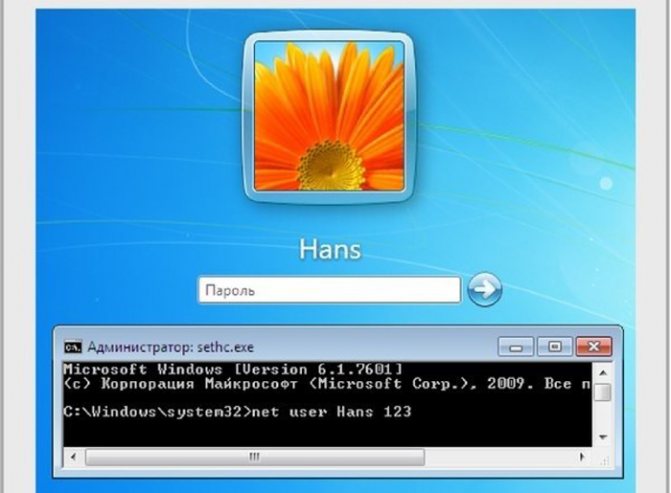
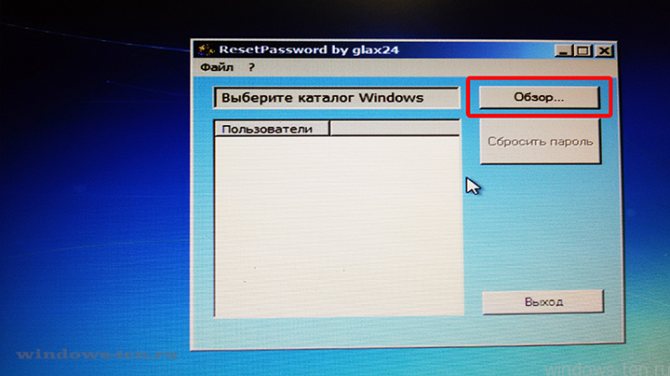
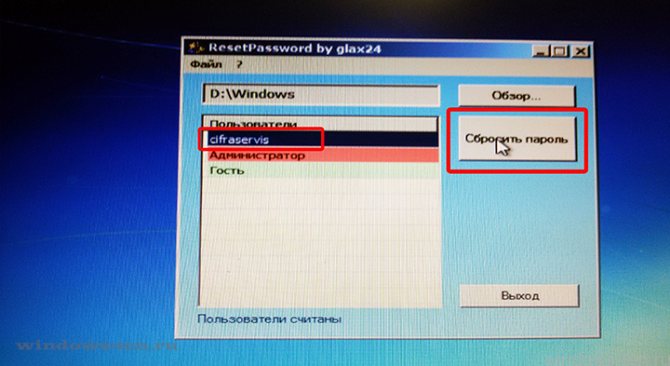
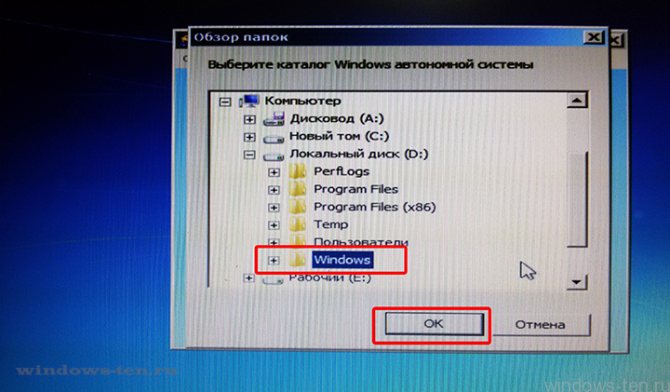
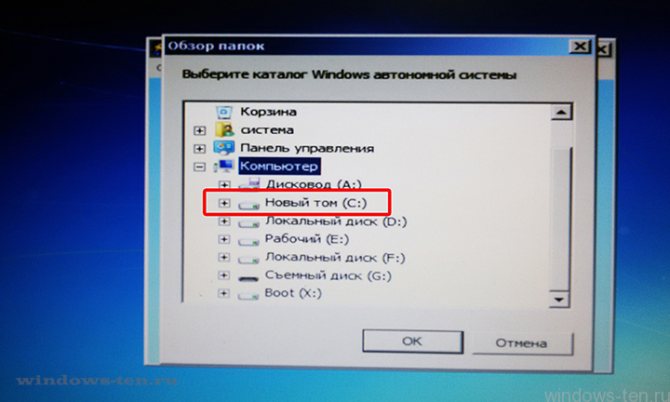
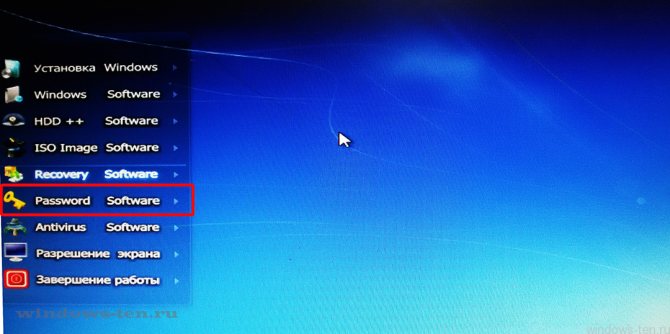
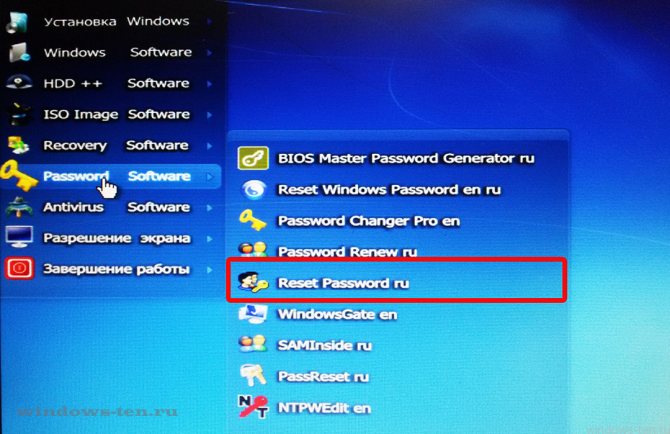
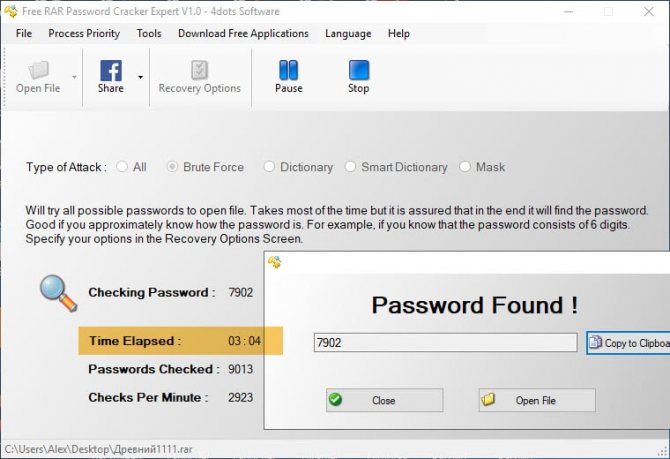
 Как сбросить пароль на Windows 10, 8.1, 8, 7 программа бесплатная
Как сбросить пароль на Windows 10, 8.1, 8, 7 программа бесплатная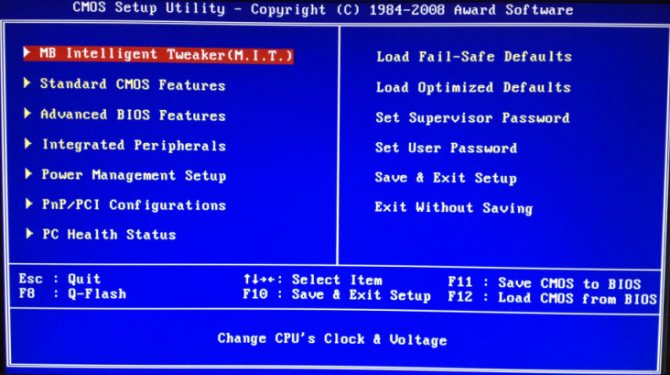
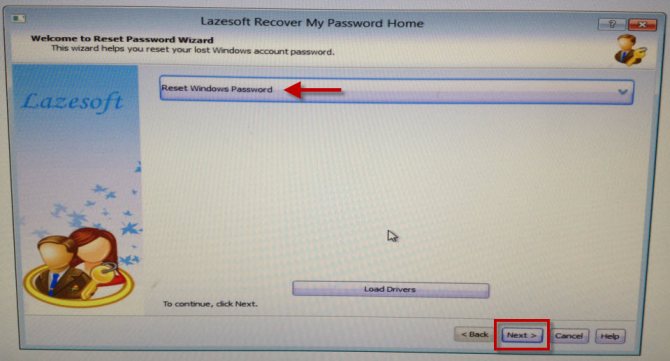
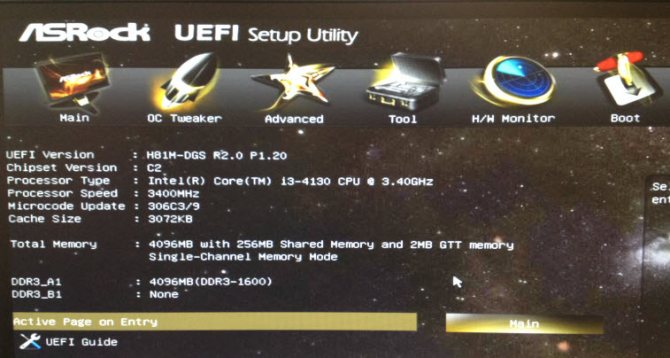
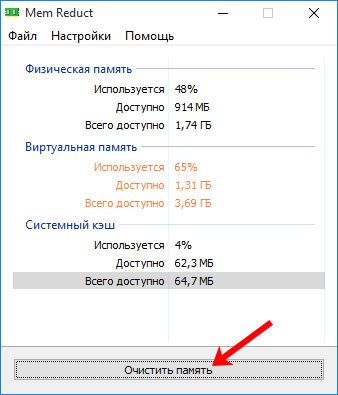
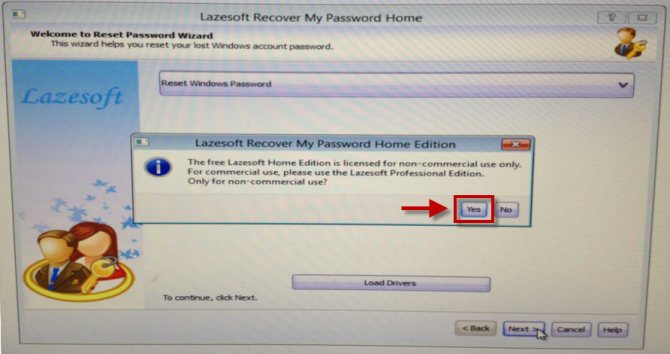
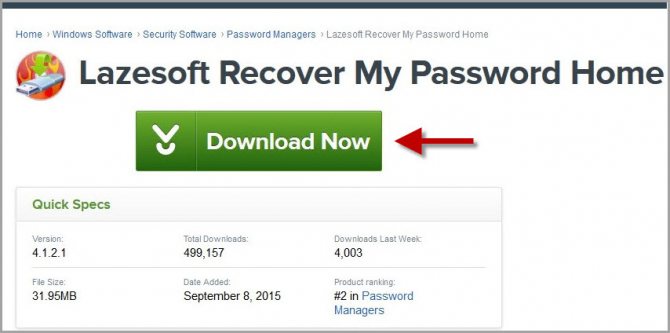
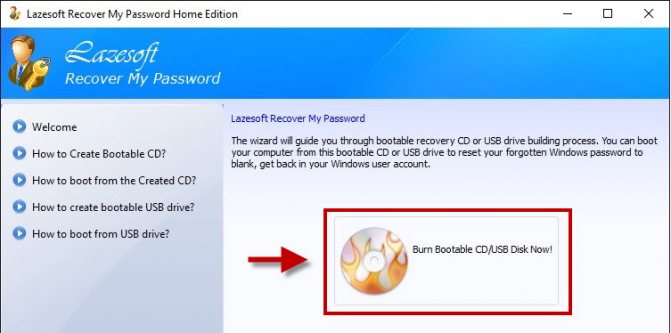
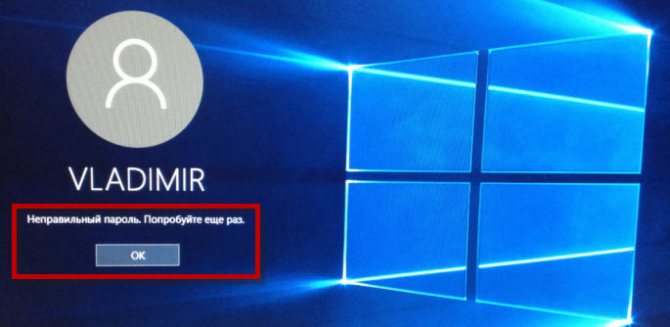
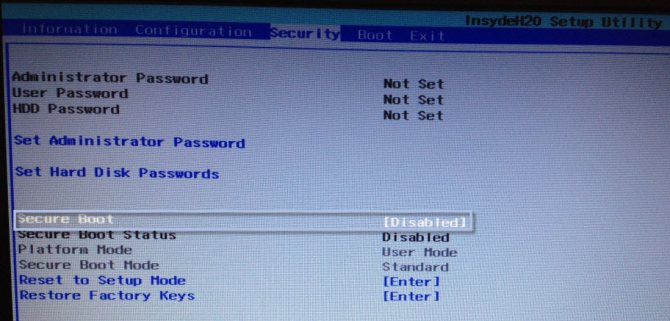
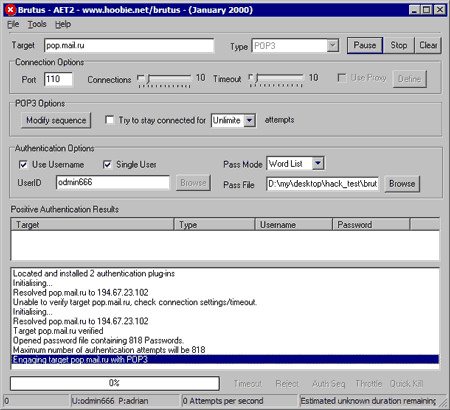
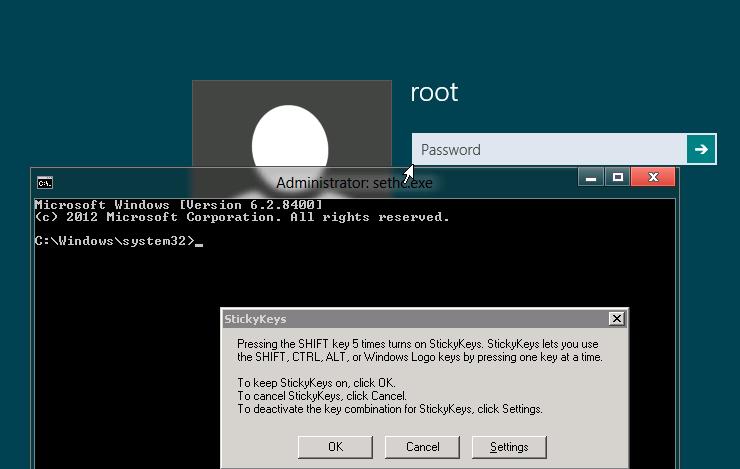
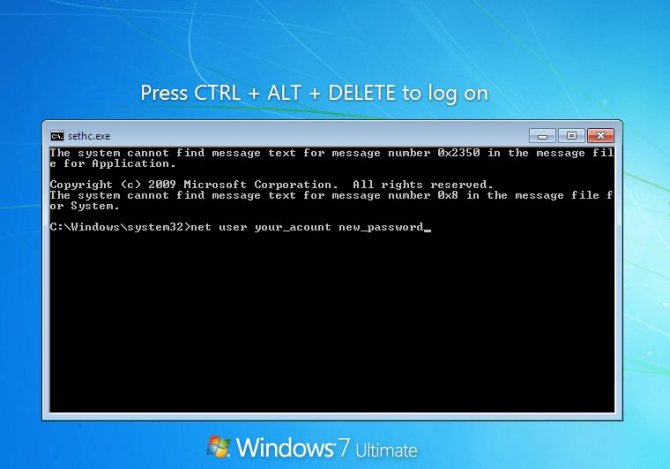
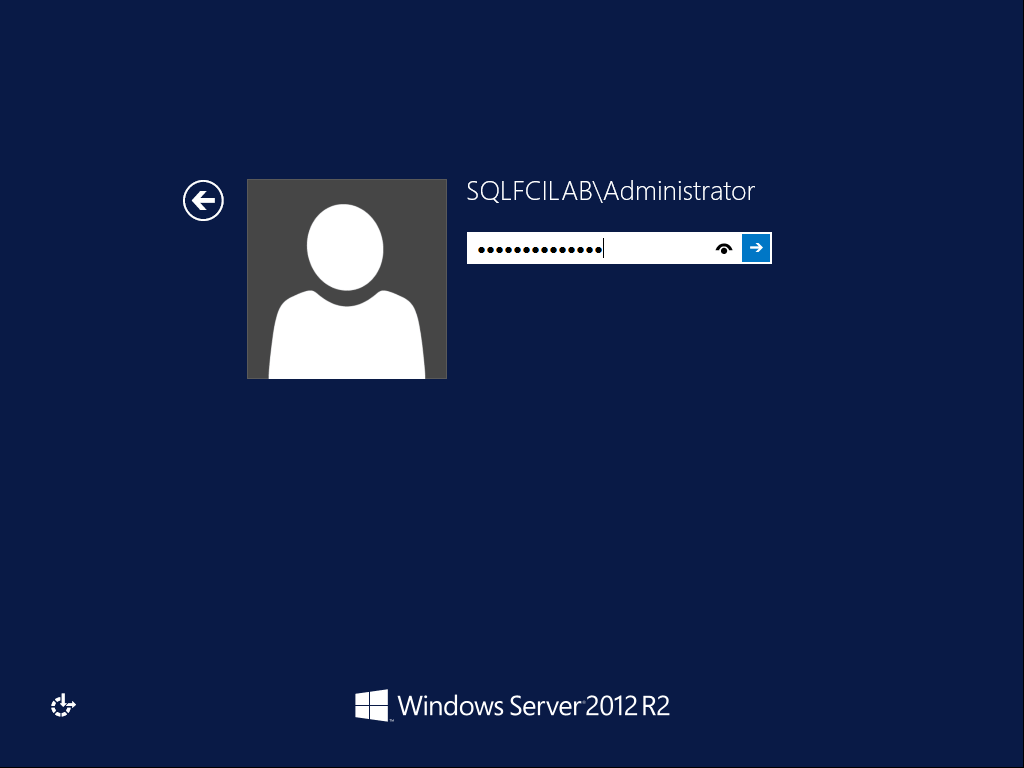
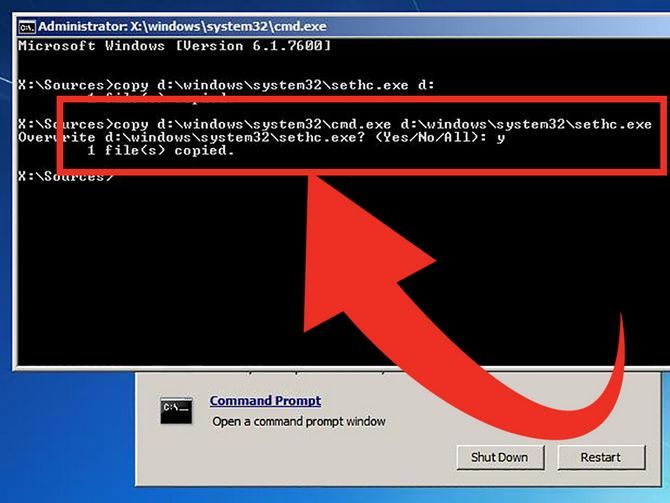
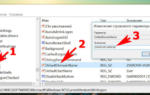 Сброс пароля администратора windows 7
Сброс пароля администратора windows 7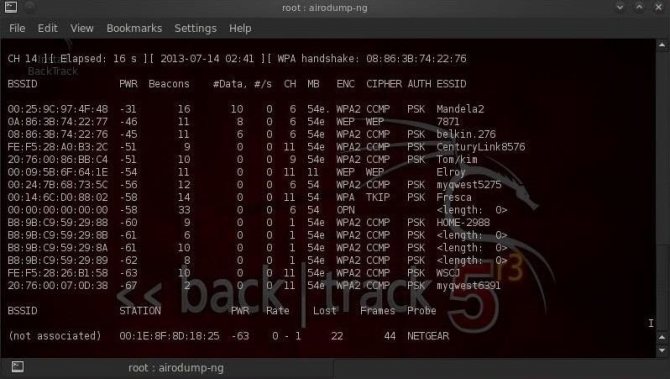

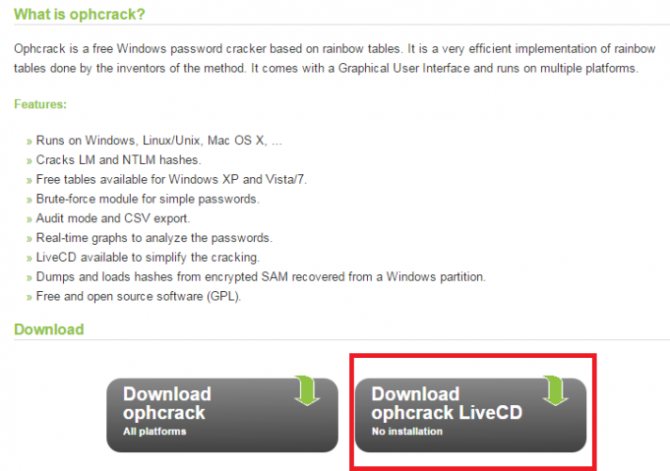

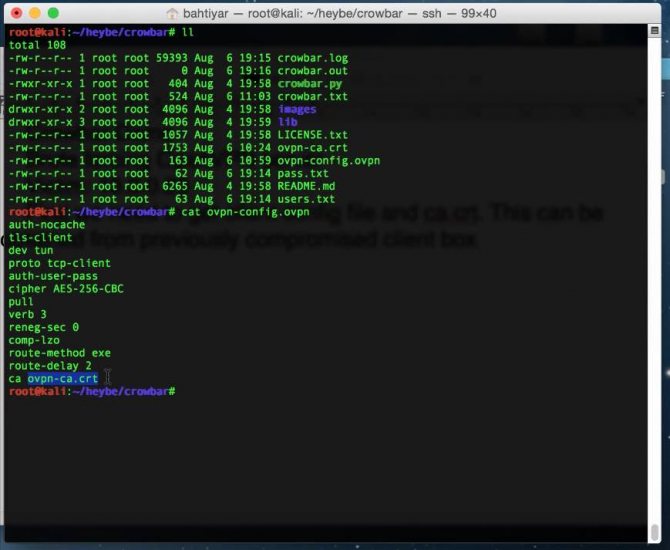
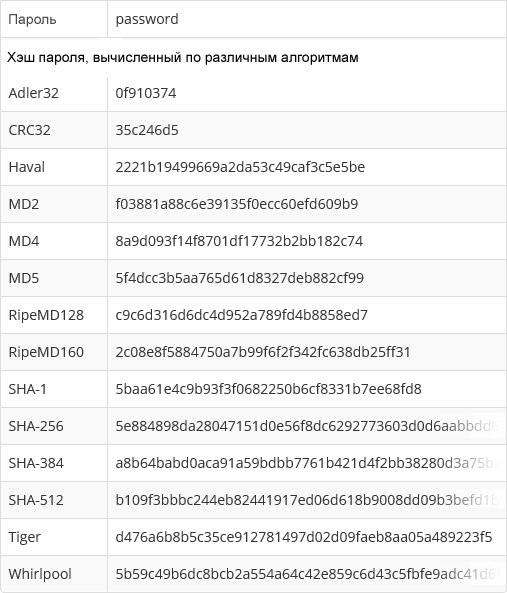
 Как узнать пароль от компьютера? Программа для паролей на компьютере
Как узнать пароль от компьютера? Программа для паролей на компьютере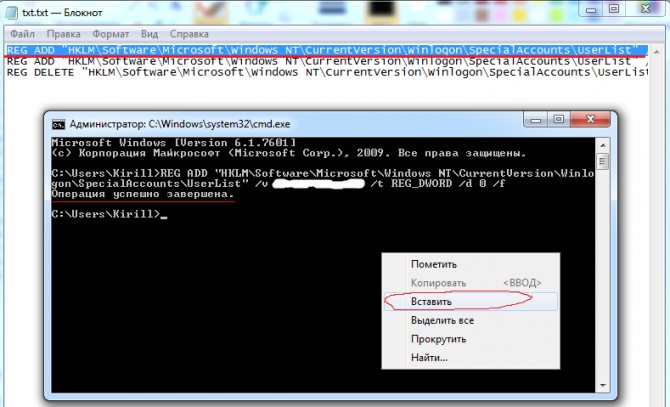
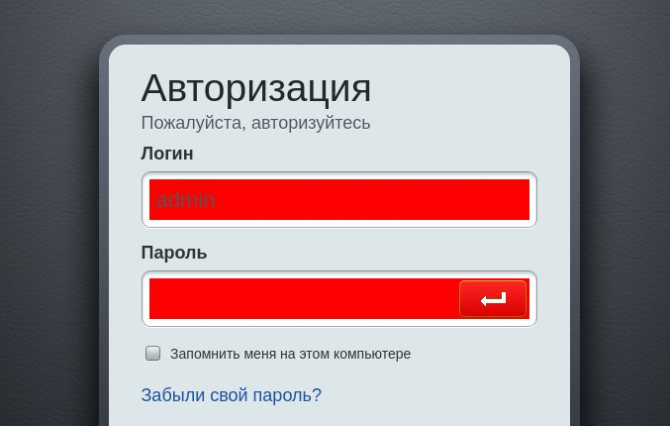
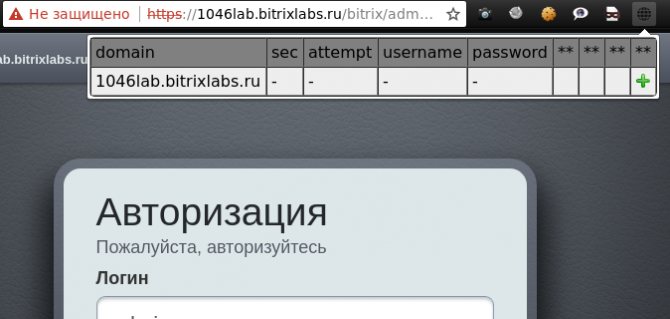
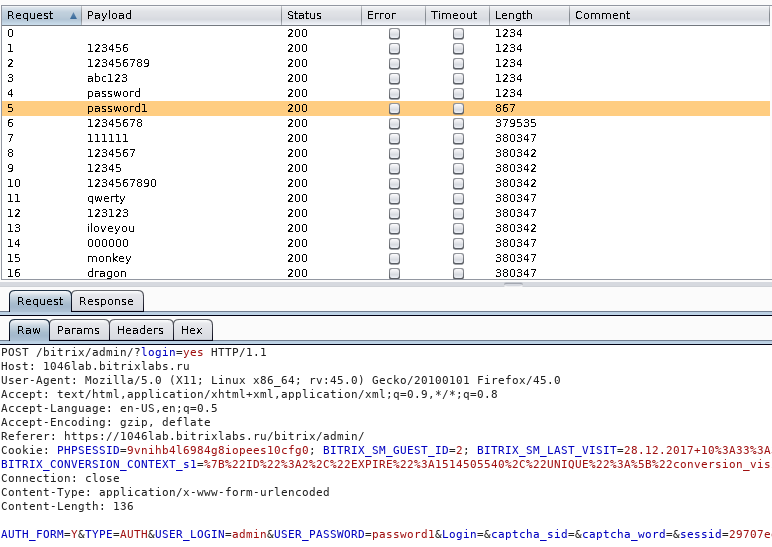
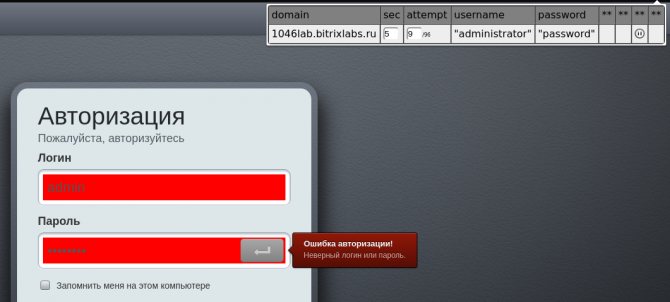
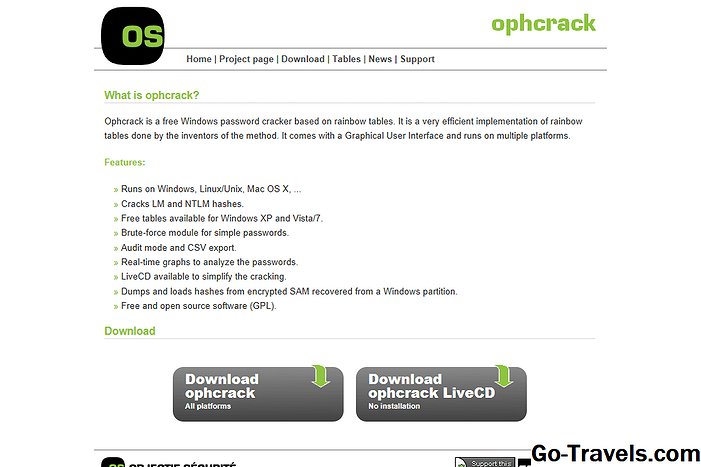
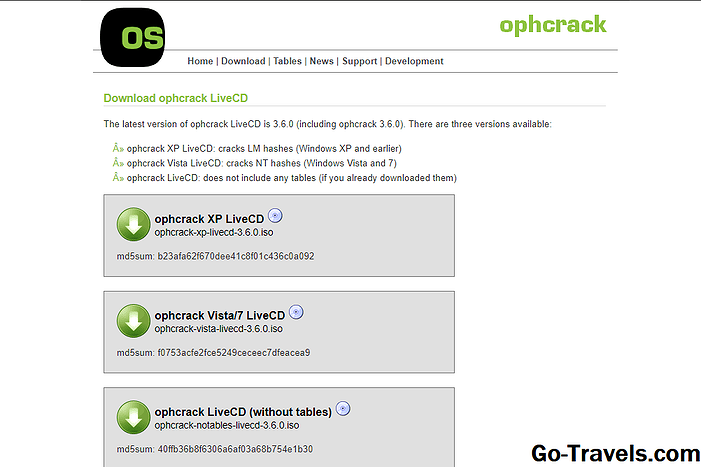
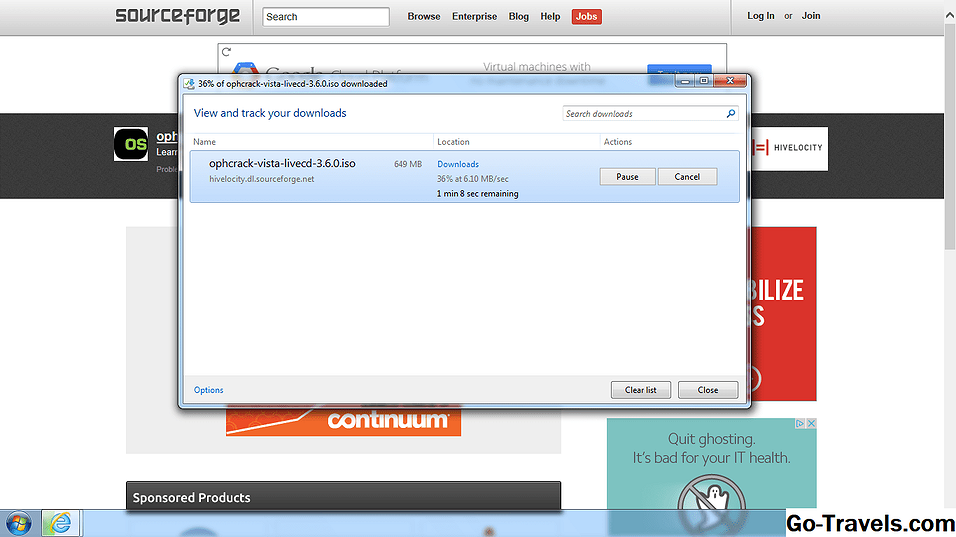
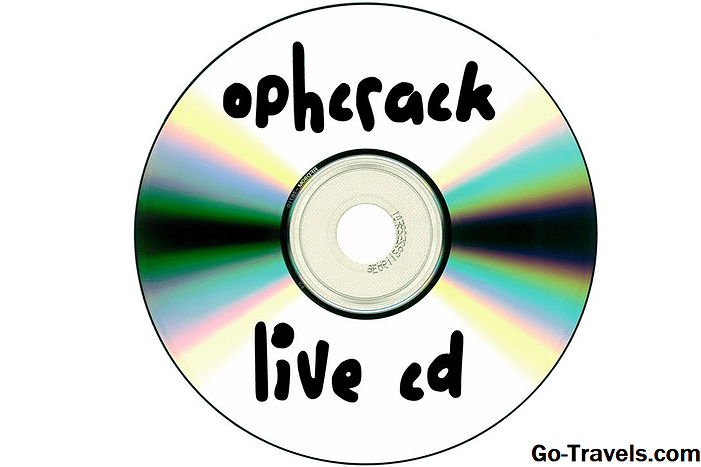
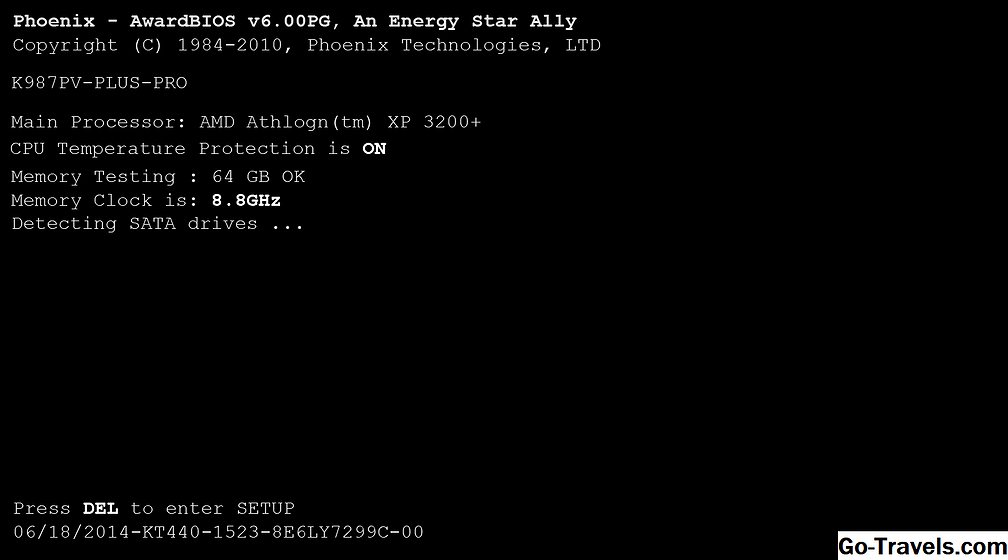
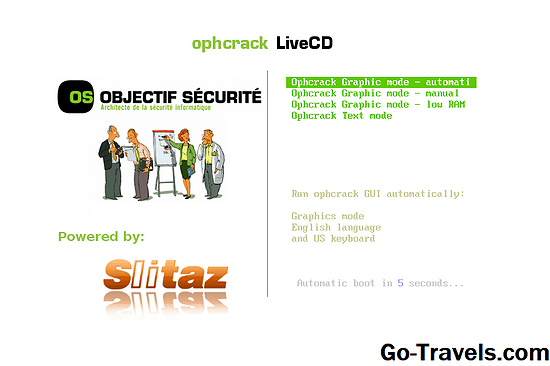
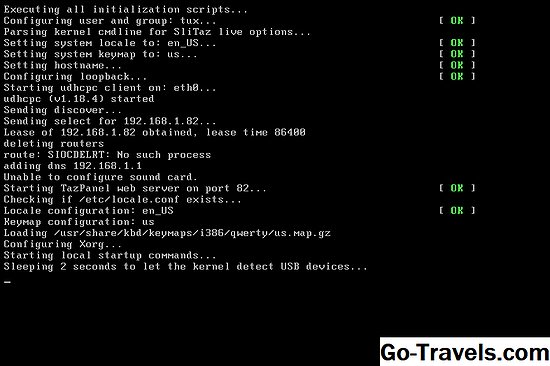
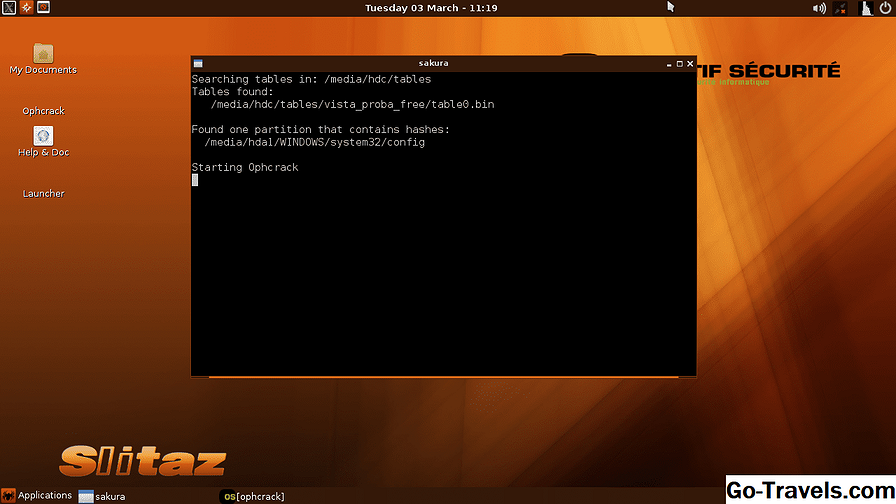
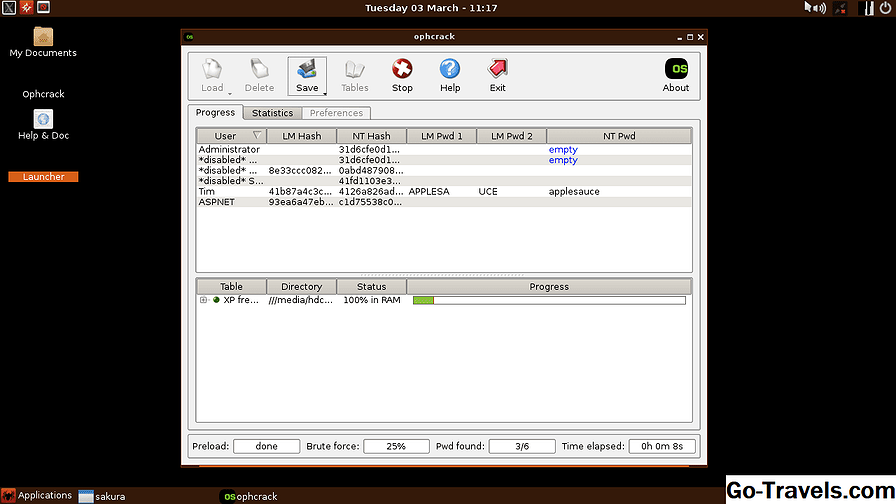
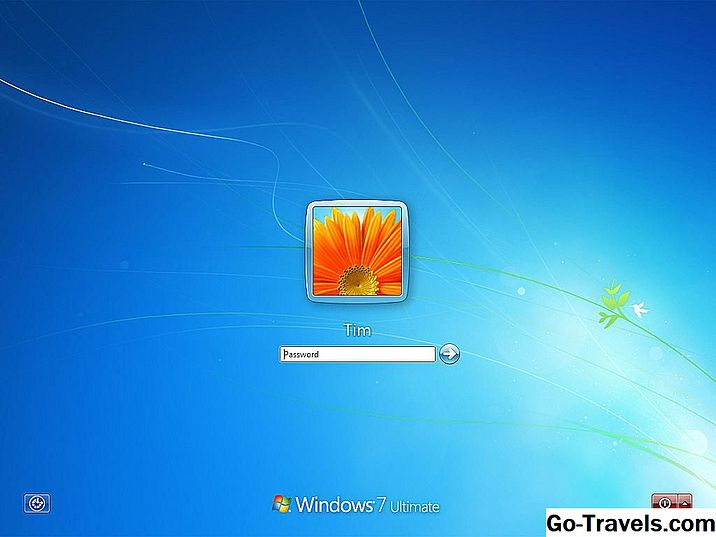
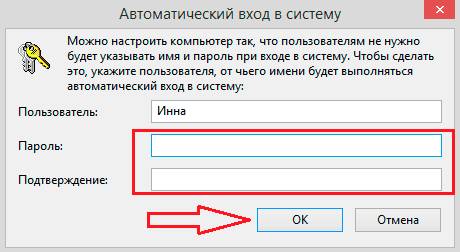


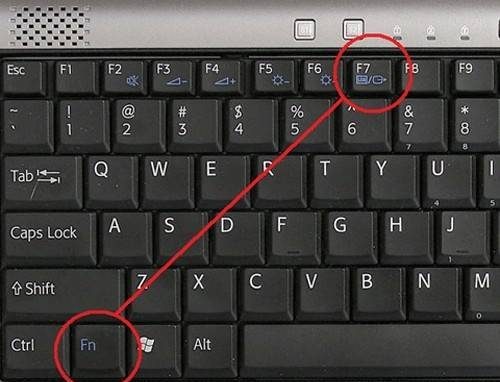
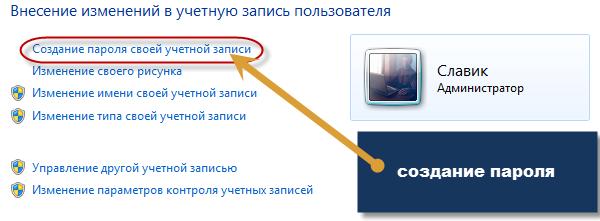


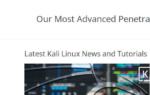 Играть на MacBook – реально. Даже если в нем мобильный процессор
Играть на MacBook – реально. Даже если в нем мобильный процессор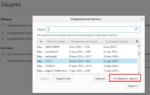 Как узнать пароль от своего Wi-Fi на компьютере, ноутбуке и других устройствах
Как узнать пароль от своего Wi-Fi на компьютере, ноутбуке и других устройствах Как сохранить, перенести, очистить пароли в большинстве популярных браузеров
Как сохранить, перенести, очистить пароли в большинстве популярных браузеров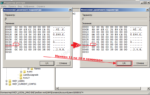 Инструкция по сбросу пароля Windows или что делать, если забыл пароль
Инструкция по сбросу пароля Windows или что делать, если забыл пароль